작년에 한참 selenium을 이용해 크롤링하는 토이프로젝트를 해볼 때, 아나콘다를 사용하긴 했지만 정확히 아나콘다가 무엇인지도 알지 못했고, 가상환경의 개념도 이해가 어려웠다. 🥺
인공지능 입문 수업을 들으며 텐서플로, 사이킷런, 케라스 등 여러 파이썬 라이브러리를 사용할 일이 생겼는데, 파이썬 버전의 문제로 텐서프롤가 깔리지 않아 아나콘다를 사용했다.
이제는 가상환경의 개념을 어느정도 이해 했고, 적절하게 사용도 할 수 있게 된 것 같다.
나는 멋쨍이 2학년 😎
아나콘다🐍 ?
파이썬에는 다양한 라이브러리가 존재한다.
원래는 pip를 이용해 그러한 라이브러리들을 설치할 수 있지만,
- 최신 파이썬 버전을 지원하지 않는 라이브러리가 있을 수도 있고
- 프로젝트마다 파이썬 혹은 라이브러리의 버전을 다르게 하고 싶을 수도 있다
그럴 때 아나콘다를 사용할 수 있다.
아나콘다는 프로젝트마다 다른 환경을 만들어(가상환경) 하나의 컴퓨터에서 여러 버전을 넘나들며 이용할 수 있게 해주고, 환경마다 필요한 패키지를 설치 및 제거하는 것을 도와준다.
특히, 일단 아나콘다를 설치하기만 하면 numpy와같이 기본적인 패키지들은 설치되기 때문에 더욱 편리하다.
아나콘다 사용하기
설치는 되어있다는 가정 하에, 실질적인 사용 방법을 정리해보겠다.
설치 확인하기
- 버전 확인:
conda --version
현재 설치되어있는 아나콘다의 버전을 확인할 수 있다. - 설치되어있는 파이썬 라이브러리 확인:
conda list
현재 설치되어있는 파이썬 라이브러리가 출력된다.
새로운 패키지 설치 및 제거
- 패키지 설치:
conda install 패키지이름
ex)conda install tensorflow - 패키지 제거:
conda remove 패키지이름
새로운 패키지를 설치하다가 오류가 날 경우, conda update --all을 통해 기존에 설치된 패키지들을 업그레이드 해보자.
가상환경 사용하기
설치하려고 하는 라이브러리가 컴퓨터에 설치된 파이썬 버전을 지원하지 않는 경우도 있다.
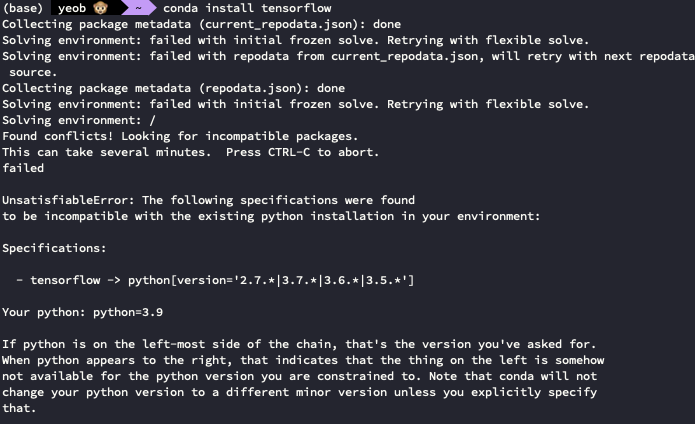
(대충 텐서플로 쓰고싶으면 파이썬 버전 2.7.* / 3.7.* / 3.6.* / 3.5.* 깔라는 얘기)
그런데 컴퓨터에 깔려있는 파이썬 버전을 올리거나 내리고 싶지는 않을 때, 가상환경을 생성해 해결할 수 있다!
- 컴퓨터에 존재하는 가상환경 목록 보기:
conda info --envs - 가상환경 생성:
conda create --name 가상환경이름 python=파이썬버전
ex)conda create --name JoyAI python=3.7
지정해준 파이썬 버전이 설치된 JoyAI라는 가상환경이 생성된다. - 가상환경 전환:
conda activate 가상환경이름
ex)conda activate JoyAI
JoyAI라는 이름의 가상환경으로 전환된다.
현재 내가 어떤 환경에 있는지는 터미널 가장 왼쪽의 괄호로 알 수 있다.

첫 번째 줄에서 conda activate JoyAI를 하기 전에는 base에 있었고, 위 명령을 통해 JoyAI라는 환경으로 전환되었다.
두 번째 줄에서 tensorflow를 설치한 곳은 JoyAI 환경이고, base로 돌아가면 tensorflow를 이용할 수 없다.
- 가상환경 종료하고 base로 돌아가기:
conda deactivate
JoyAI 환경에서 base로 돌아간 것을 확인할 수 있다.

이제 가상환경 생성 및 패키지 설치 정도는 자유롭게 할 수 있다 !!
